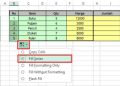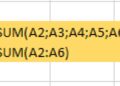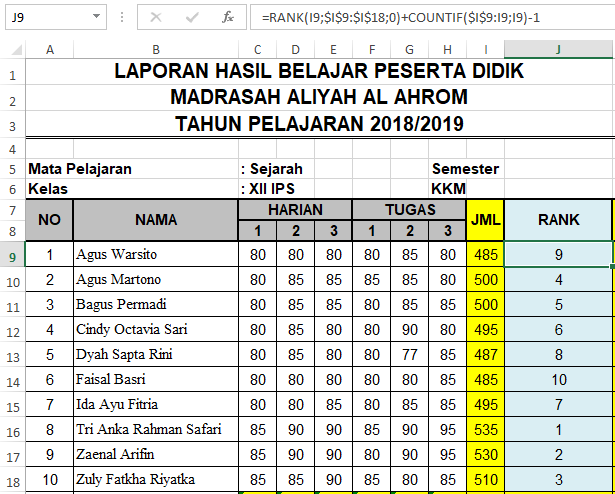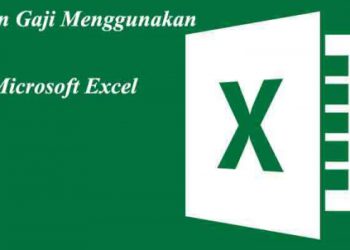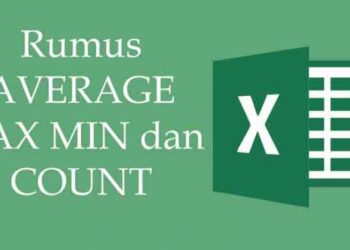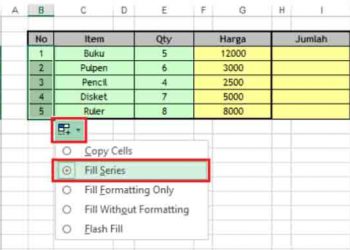Seperti yang sudah kita bahas sebelumnya bahwa menentukan peringkat dengan fungsi excel dengan fungsi RANK.AVG, RANK.EQ ataupun RANK masih memiliki beberapa masalah. Masalah-masalah tersebut ialah bahwa peringkat atau ranking yang didapatkan masih menghasilkan urutan peringkat ganda untuk nilai yang dobel atau sama pada tabel. Tutorial excel kali ini akan membahas tentang Cara Mengatasi Peringkat Kelas Ganda Siswa beserta rumusnya di Microsoft Excel 2013
Cara memecahkan masalah peringkat yang sama pada siswa ini tentunya dengan menetapkan kriteria-kriteria tertentu yang anda kehendaki terlebih dahulu. Sebab kriteria ini akan menentukan model perankingan mana yang tepat untuk anda gunakan.
Pada tutorial kali ini saya memakai Microsoft Excel 2013, untuk kalian yang menggunakan Microsoft Excel 2010 keatas selain menggunakan fungsi RANK, kita juga bisa menggunakan rumus RANK.EQ untuk menentukan ranking nilai di excel. Kedua fungsi ini akan menghasilkan nilai peringkat yang sama.
Sebelum kita lanjutkan pembahasan tentang cara memecahkan masalah nilai dobel/duplikat ranking excel, mari kita buat sampel terlebih dahulu datanya atau mungkin kalian sudah punya data excel yang akan digunakan. Untuk contoh data dari ssya bisa kalian lihat dibawah ini:

Untuk data diatas kolom C hingga kolom H kita ketik dengan cara manual. Sebaliknya untuk kolom Jumlah(JML) kita menggunakan rumus formusla SUM untuk menjumlahkan nilai harian dan nilai tugas dengan rumus pada cell J9:
Setelah terjumlahkan lalu kita salin-tempelkan ke cell lain dibawahnya atau bisa menggunakan AutoFill. Kolom dalam jumlah table inilah yang kita jadikan acuan/referensi peringkat deret nilai nanti.
Adapun Kolom “RANK” pada cell J9 diatas yakni menggunakan rumus:
Catatan Penting : Untuk kalian yang mengalami error bisa coba mengganti antara koma ( , ) atau semicolon ( ; ), ini dikarenakan versi microsoft dan bahasa yang digunakan di Komputer kita masing-masing.
Perhatikan tanda $ pada rumus excel pada gambar diatas. Penggunaannya bertujuan agar kolom referensi range pada cell tersebut tidak berubah(absolut), sehingga nantinya tidak berubah ketika kita salin-tempelkan ke cell-cell lain direntang kolom “RANK”.
Setelah selesai menata data tabel peringkat serta rumus-rumus formula excel diatas dan jika benar-benar diperhatikan, ternyata hasil perankingan dengan menggunakan fungsi RANK excel terdapat beberapa peringkat nilai yang ganda/dobel. Yaitu pada peringkat atau rangking 4, 6, dan 9.
Tutorial excel kita kali ini akan membahas lebih jauh tentang mengatasi masalah duplikat ranking yang dihasilkan diatas. Dan juga untuk memecahkan masalah dari Cara Membuat Peringkat Kelas Siswa Excel 2013 yang kemarin kita bahas.
Menghindari Peringkat Ganda Dengan Fungsi COUNTIF Excel
Untuk mengatasi masalah perankingan ganda dan membuat sebuah peringkat atau ranking yang unik untuk Siswa-Siswi, sebenarnya relative cukup mudah salah satu caranya adalah memakai fungsi COUNTIF Excel.
Seperti yang suda terlihat hasilnya pada gambar diatas dengan memakai fungsi RANK, ternyata kita menemukan ada beberapa peringkat ganda pada hasil perankingan. Ranking 4 ada 2. ranking 6 ada 2 dan ranking 9 ada 2.
Untuk membuat peringkat yang unik di setiap murid dan tidak ganda karena nanti anak-didik akan komplen tentunya ketika ranking yang diperolehnya sama dengan peringkat yang dimiliki dengan temannya. Maka dari itu, gunakan rumus excel berikut pada cell J9 kemudian copy-pastekan kebawah:
Catatan Penting : Untuk kalian yang mengalami error bisa coba mengganti antara koma ( , ) atau semicolon ( ; ), ini dikarenakan versi microsoft dan bahasa yang digunakan di Komputer kita masing-masing.
Sekali lagi perhatikan dan cermati setiap rumus yang telah kita tambahkan jangan sampai ada yang terlewat atau nanti kita akan mengalami error pada rumus diatas.
Setelah kita salin-tempelkan atau menggunakan AutoFill. Maka hasil akhir pemeringkatan nilai tersebut akan dihasilkan seperti ini :
Selain memakai rumus excel diatas kita juga bisa menggunakan rumus formulas seperti ini dengan hasil yang mirip:
Rumus RANK dan COUNTIF kedua
Catatan Penting : Untuk kalian yang mengalami error bisa coba mengganti antara koma ( , ) atau semicolon ( ; ), ini dikarenakan versi microsoft dan bahasa yang digunakan di Komputer kita masing-masing.
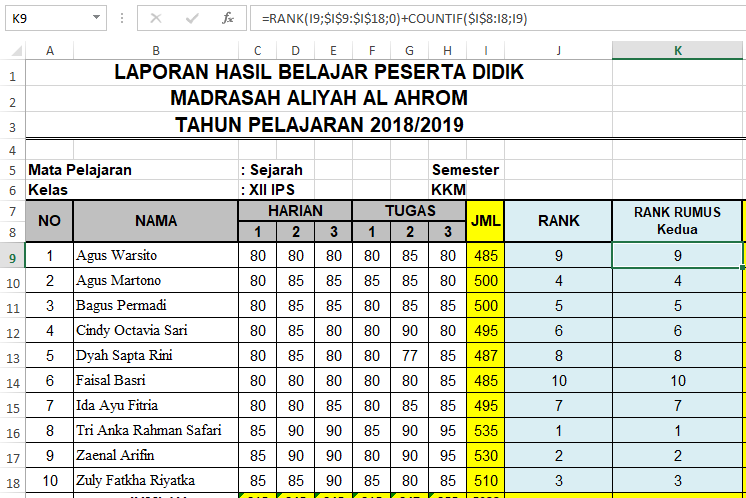
Dengan memakai kedua rumus tersebut maka tidak akan ada lagi duplikat peringkat yang nantinya akan kita tentukan. Rumus ini kekurangannya adalah bahwa hanya nilai yang ada di row yang lebih dulu awal mendapatkan ranking tertinggi dari keseluruhan siswa. Sehingga ada kesan bahwa siswa nomor 2 mendapatkan peringkat nilai yang lebih baik jika dibandingkan siswa nomor 2 padahal sebetulnya jumlah nilai ialah sama.
Sebagai alternatif lainnya mari kita coba gunakan bentuk perankingan selanjutnya pada rumus Microsoft Excel 2013 berikutnya.
Sekian tutorial kali ini. Semoga bermanfaat…